10+ thủ thuật điện thoại (iPhone – Android) mới nhất 2022

Thủ thuật điện thoại trong bài viết bên dưới giúp bạn sử dụng chiếc smartphone của mình một cách thông minh và tiết kiệm thời gian hơn. Khi nắm và sử dụng thành thạo được những mẹo này, cuộc sống cũng như công việc của bạn sẽ dễ dàng hơn bao giờ hết. Ngay bên dưới đây là top 10+ thủ thuật điện thoại hữu ích, bạn đọc tham khảo ngay nhé.
Nội dung
Tổng hợp thủ thuật dành cho điện thoại iPhone
Apple được biết đến là ông lớn trong lĩnh vực công nghệ, những sản phẩm của hãng này luôn thu hút người dùng bởi những tính năng độc đáo mà thiết bị mang lại. Có lẽ sẽ có một vài bạn đọc chưa biết đến những thủ thuật điện thoại iPhone ngay bên dưới đây.
Sử dụng 3D Touch để mở trình đa nhiệm
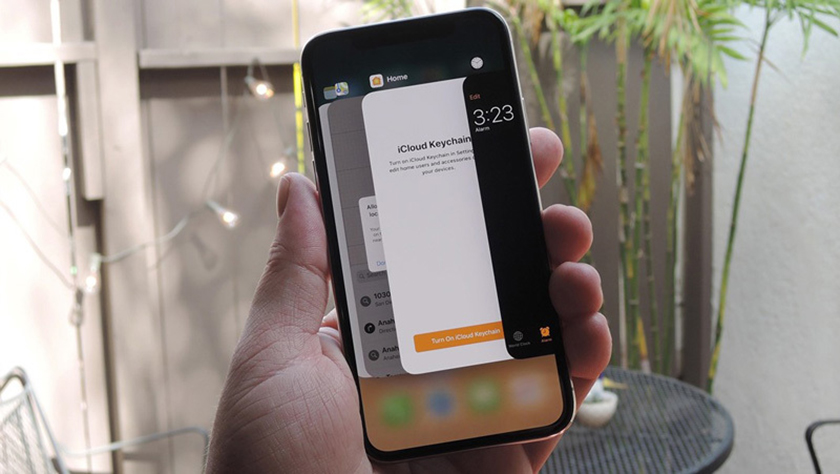
Bạn cần lưu ý rằng tính năng này chỉ hỗ trợ với các dòng máy có tích hợp 3D Touch và chạy hệ điều hành iOS phiên bản thứ 10 trở lên. Theo đó để mở trình đa nhiệm, thay vì nhấn 2 lần vào nút Home như cách truyền thống, bạn chỉ cần chạm mạnh vào cạnh trái màn hình và sau đó vuốt xuống là hoàn tất.
Thủ thuật điện thoại tạo cuộc điện thoại ma
Đây là một trong những thủ thuật thú vị nhất khi dùng điện thoại iPhone. Với cách này, trên màn hình người nhận cuộc gọi của bạn sẽ không hiển thị số điện thoại của người gọi. Để thực hiện hãy vào bàn phím cuộc gọi và nhấn #31# + số điện thoại cần gọi, sau đó bấm gọi để hù ma bạn bè nhé.
Hiển thị giao diện desktop site trên điện thoại
Hầu hết các trang web hiện nay đều có hai chế độ là hiển thị cho giao diện Desktop và Mobile. Tuy nhiên giao diện Mobile sẽ hạn chế một số tính năng so với Desktop. Do đó kể từ phiên bản iOS 8 trở đi, Apple đã kích hoạt tính năng này cho iPhone.
Cách để điện thoại hiển thị giao diện Desktop site rất đơn giản. Bạn chỉ cần nhấn vào biểu tượng chia sẻ ở góc dưới màn hình, sau đó chọn vào Yêu cầu trang cho máy để bàn là hoàn tất.
Tắt hết tất cả các tab trên Safari bằng một thao tác
Bạn có thể thực hiện thủ thuật này với những dòng iPhone chạy hệ điều hành phiên bản iOS thứ 10 trở lên. Trong khi đang xem nội dung một trang web nào đó, nếu muốn đóng hết tất cả các tab đang chạy trên Safari, bạn hãy nhấn và giữ biểu tượng Tabs trên màn hình. Sau đó sẽ có nút Đóng…Tabs xuất hiện và bạn nhấp vào là hoàn tất.
Thiết lập trình tự tải về cho ứng dụng
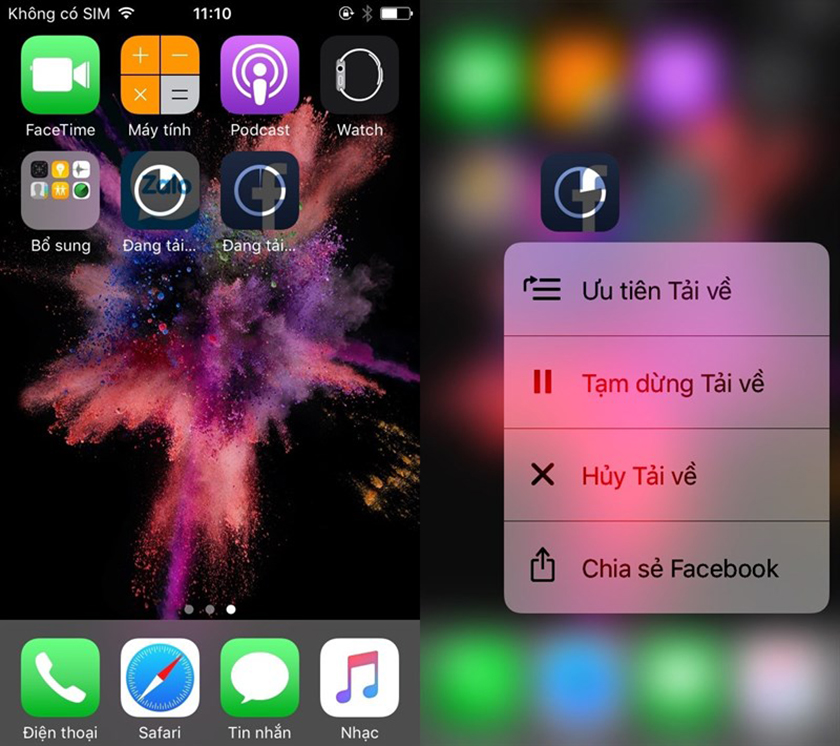
Khi bạn cần sử dụng gấp một ứng dụng nào đó trên iPhone, hãy nhấn giữ vào ứng dụng cần ưu tiên, sau đó chọn vào mục Ưu tiên tải về. Tuy nhiên bạn chỉ có thể thực hiện thủ thuật này với những dòng máy có hỗ trợ 3D Touch.
Tổng hợp thủ thuật dành cho điện thoại Android
Không chỉ có iPhone, để cạnh tranh với thiết bị này các nhà sản xuất điện thoại Android cũng mang đến cho người dùng những tính năng độc đáo và thú vị không kém. Chắc chắn bạn sẽ thấy bất ngờ khi biết được những thủ thuật điện thoại Android ngay bên dưới.
Quản lý thư mục và tệp tin bằng ứng dụng có sẵn trên điện thoại
Hãy truy cập vào mục Bộ nhớ & USB trong ứng dụng Cài đặt có sẵn trên điện thoại và bạn sẽ thấy các dữ liệu ở đây được lưu trữ và sắp xếp trong nhiều thư mục khác nhau. Các thư mục này bao gồm: Hình ảnh, âm nhạc, tải xuống,… Như vậy bạn không cần phải tải thêm bất kỳ ứng dụng quản lý nào khác.
Chỉnh sửa biểu tượng trong phần cài đặt nhanh
Thủ thuật này hỗ trợ với hệ điều hành Android từ phiên bản thứ 6 trở đi. Từ giao diện chính của màn hình, bạn vuốt xuống và nhấp chọn vào biểu tượng cây bút ở phần cài đặt nhanh và màn hình sẽ hiển thị các biểu tượng bị ẩn. Nếu bạn cần sử dụng các chức năng nào thường xuyên, nhấn giữ chúng và kéo thả lên phía trên.
Thủ thuật điện thoại điều khiển điện thoại bằng chuột

Thủ thuật này sẽ hữu ích khi bạn rơi vào tình huống điện thoại bị hư cảm ứng nhưng không kịp mang đến tiệm sửa. Hãy cắm sợi dây USB OTG vào điện thoại để kết nối chuột với điện thoại nhé.
Kết nối với Wifi không cần sử dụng password
Để thực hiện bạn hãy vào mục Kết nối Wifi trong ứng dụng Cài đặt có sẵn trên điện thoại, sau đó chọn vào dấu ba chấm ở góc trên cùng bên phải. Tiếp đến nhấp vào nút Phím push WPS và tìm nút WPS trên modem Wifi của bạn sau đó nhấn vào là hoàn tất việc kết nối.
Thiết lập mở khóa với Smart Look
Cách này sẽ giúp bạn tối ưu hóa thời gian mở khóa, cũng như thiết lập được cách mở khóa an toàn nhất cho điện thoại. Bạn chỉ cần gõ từ khóa Smart Look vào thanh tìm kiếm trên điện thoại Android, sau đó thực hiện theo những yêu cầu như thiết bị hướng dẫn và cuối cùng chọn cách bảo mật yêu thích là hoàn tất.
Chặn hiển thị thông báo trên màn hình khóa
Thủ thuật này sẽ đảm bảo sự riêng tư tối đa cho thiết bị của bạn. Hãy vào ứng dụng Cài đặt, tìm đến mục Âm thanh và thông báo, chọn vào phần Khi thiết bị khóa và nhấn Không hiển thị thông báo nào. Bằng cách này những thông báo mới sẽ không thể xuất hiện trên màn hình khóa của điện thoại bạn.
Sử dụng thành thạo những thủ thuật điện thoại trong bài viết trên sẽ giúp cuộc sống và công việc của bạn trở nên dễ dàng hơn bao giờ hết. Lưu ngay những cách trên và áp dụng vào chiếc điện thoại của mình bạn nhé.






